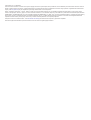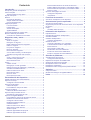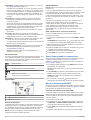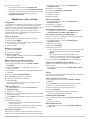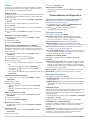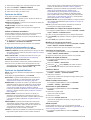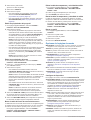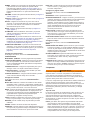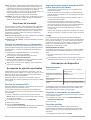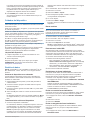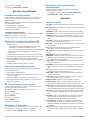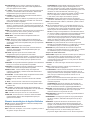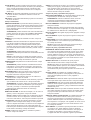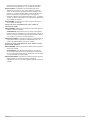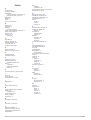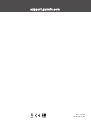Garmin Foretrex® 601 Manual de usuario
- Categoría
- Navegantes
- Tipo
- Manual de usuario

Foretrex® 601/701 Ballistic Edition
Manual del usuario

© 2017 Garmin Ltd. o sus subsidiarias
Todos los derechos reservados. De acuerdo con las leyes de copyright, este manual no podrá copiarse, total o parcialmente, sin el consentimiento por escrito de Garmin. Garmin se reserva el
derecho a cambiar o mejorar sus productos y a realizar modificaciones en el contenido de este manual sin la obligación de comunicar a ninguna persona u organización tales modificaciones o
mejoras. Visita www.garmin.com para ver actualizaciones e información adicional sobre el uso de este producto.
Garmin
®
, el logotipo de Garmin, ANT+
®
, Foretrex
®
, TracBack
®
y VIRB
®
son marcas comerciales de Garmin Ltd. o sus subsidiarias, registradas en Estados Unidos y en otros países. Garmin
Connect
™
, Garmin Express
™
QuickFit
™
y tempe
™
son marcas comerciales de Garmin Ltd. o sus subsidiarias. Estas marcas comerciales no se podrán utilizar sin autorización expresa de Garmin.
Applied Ballistics
®
y Applied Ballistics Elite
®
son marcas comerciales registradas de Applied Ballistics, LLC. Apple
®
y Mac
®
son marcas comerciales de Apple Inc., registradas en Estados Unidos y
en otros países. La marca y el logotipo de Bluetooth
®
son propiedad de Bluetooth SIG, Inc. y se utilizan bajo licencia por Garmin. Windows
®
es una marca comercial registrada de Microsoft
Corporation en Estados Unidos y en otros países. Otras marcas y nombres comerciales pertenecen a sus respectivos propietarios.
Este producto cuenta con la certificación ANT+
®
. Visita www.thisisant.com/directory para obtener una lista de productos y aplicaciones compatibles.
El número de registro COFETEL/IFETEL puede ser revisado en el manual a través de la siguiente página de internet.

Contenido
Introducción.................................................................... 1
Descripción general del dispositivo............................................ 1
Colocar las pilas......................................................................... 1
Almacenamiento a largo plazo...............................................1
Fijar la muñequera...................................................................... 1
Botones.......................................................................................1
Encender el dispositivo.......................................................... 1
Adquirir señales de satélite.................................................... 1
Usar la retroiluminación......................................................... 1
Páginas principales.....................................................................1
Iconos de estado....................................................................2
Página Mapa.......................................................................... 2
Acerca de la brújula............................................................... 2
Applied Ballistics.................................................................... 2
Usar el temporizador de cuenta atrás........................................ 2
Mando a distancia para VIRB®.................................................. 2
Controlar una cámara de acción VIRB.................................. 2
Waypoints, rutas y tracks.............................................. 3
Waypoints................................................................................... 3
Crear un waypoint.................................................................. 3
Navegar a un waypoint.......................................................... 3
Medir la distancia entre dos waypoints.................................. 3
Editar un waypoint................................................................. 3
Proyectar un waypoint........................................................... 3
Borrar un waypoint................................................................. 3
Borrar todos los waypoints.....................................................3
Ver los datos celestes y los almanaques............................... 3
Visualizar los waypoints más cercanos................................. 3
Rutas.......................................................................................... 3
Crear y navegar por una ruta................................................. 3
Visualizar rutas guardadas.................................................... 3
Borrar todas las rutas.............................................................3
Tracks......................................................................................... 4
Grabar un track...................................................................... 4
Navegar por un track guardado............................................. 4
Utilizar la función de exploración y TracBack®..................... 4
Visualizar los detalles del track.............................................. 4
Editar el nombre de un track.................................................. 4
Borrar el track activo.............................................................. 4
Borrar un track....................................................................... 4
Borrar todos los tracks........................................................... 4
Personalización del dispositivo.................................... 4
Ajustar la duración de la retroiluminación................................... 4
Opciones de mapa......................................................................4
Configurar el nivel de detalle................................................. 4
Opciones de la brújula................................................................ 4
Calibrar la brújula................................................................... 4
Personalizar los campos de datos......................................... 4
Opciones de altitud..................................................................... 5
Calibrar el altímetro barométrico............................................5
Opciones del procesador de ruta............................................... 5
Restablecer el procesador de ruta......................................... 5
Opciones de Applied Ballistics....................................................5
Personalizar los campos de la tarjeta de alcance................. 5
Modificar el incremento del alcance.......................................5
Configurar el alcance base.................................................... 5
Modificar la tarjeta de blancos............................................... 5
Cambiar el blanco.................................................................. 5
Editar el nombre de un blanco............................................... 5
Seleccionar un perfil diferente............................................... 5
Añadir un perfil....................................................................... 5
Editar las propiedades del proyectil....................................... 6
Editar las propiedades del arma............................................ 6
Borrar la tabla del factor de escala de descenso
................... 6
Editar la tabla de temperatura y velocidad de salida............. 6
Borrar la tabla de temperatura y velocidad de salida............ 6
Borrar un perfil....................................................................... 6
Opciones de la página de menús............................................... 6
Configurar el dispositivo.........................................................6
Jumpmaster........................................................................... 7
Funciones de conexión................................................. 8
Vincular un smartphone con el dispositivo................................. 8
Accesorios de ejercicio opcionales............................. 8
Vincular los sensores ANT+....................................................... 8
Sugerencias para vincular accesorios ANT+ con tu dispositivo
de Garmin................................................................................... 8
tempe.......................................................................................... 8
Visualizar datos de tempe......................................................8
Información del dispositivo........................................... 8
Especificaciones......................................................................... 8
Visualizar la información del dispositivo..................................... 8
Visualizar satélites...................................................................... 8
Cuidados del dispositivo............................................................. 9
Limpieza del dispositivo......................................................... 9
Gestión de datos.........................................................................9
Conectar el dispositivo a un ordenador................................. 9
Transferencia de archivos al dispositivo................................ 9
Borrar archivos.......................................................................9
Desconectar el cable USB..................................................... 9
Recibir datos de forma inalámbrica....................................... 9
Enviar una ruta de forma inalámbrica.................................... 9
Enviar un waypoint de forma inalámbrica.............................. 9
Solución de problemas................................................ 10
Actualizaciones del producto.................................................... 10
Configurar Garmin Express................................................. 10
Mejora de la recepción de satélites GPS................................. 10
Optimizar la autonomía de las pilas......................................... 10
Mi dispositivo está en otro idioma.............................................10
Restablecer el dispositivo......................................................... 10
Restablecer toda la configuración predeterminada.................. 10
Apéndice....................................................................... 10
Campos de datos......................................................................10
Glosario terminológico de Applied Ballistics............................. 11
Índice............................................................................. 14
Contenido i


Introducción
ADVERTENCIA
Consulta la guía Información importante sobre el producto y tu
seguridad que se incluye en la caja del producto y en la que
encontrarás advertencias e información importante sobre el
producto.
Descripción general del dispositivo
À
Anilla de la tapa de la batería
Á
Puerto micro-USB (bajo la tapa de las pilas)
Colocar las pilas
Puedes utilizar pilas AAA de litio, alcalinas o NiMH. Utiliza pilas
NiMH o de litio para obtener un resultado óptimo.
1
Afloja la correa textil que cubre el compartimento de las pilas.
2
Gira la anilla hacia la izquierda y tira de ella para abrir el
compartimento de las pilas.
3
Introduce dos pilas AAA teniendo en cuenta la polaridad.
NOTA: debes comprobar que la junta y el compartimento de
las pilas están libres de residuos.
4
Cierra el compartimento de las pilas y gira la anilla hacia la
derecha.
Almacenamiento a largo plazo
Si no vas a utilizar el dispositivo durante varios meses, extrae
las pilas/ batería. Los datos almacenados no se pierden al
extraerlas.
Fijar la muñequera
1
Introduce la correa por el perno
À
situado en la parte
superior del dispositivo.
2
Tira de la correa hasta el final.
3
Introduce la correa por el perno
Á
situado en la parte inferior
del dispositivo.
4
Si es necesario, acopla el extensor de correa a la
muñequera.
Botones
À
POWER
Mantenlo pulsado para encender y apagar el dispositivo,
entrar en modo de visión nocturna y entrar en modo reloj.
Púlsalo para activar o desactivar la retroiluminación.
Á
PAGE
GOTO
Púlsalo para desplazarte por las páginas principales en
orden.
Mantenlo pulsado para regresar al menú o a la opción
anteriores.
Mantenlo pulsado para navegar hacia un waypoint.
Â
ENTER
MARK
Púlsalo para abrir el menú de la página.
Mantenlo pulsado para marcar un waypoint.
Ã
Púlsalo para desplazarte por los menús y las páginas.
Púlsalo para acercar y alejar la página del mapa.
Encender el dispositivo
Mantén pulsado POWER.
La primera vez que enciendas el dispositivo, deberás
seleccionar el idioma del dispositivo.
Adquirir señales de satélite
Para poder utilizar las funciones de navegación GPS, debes
adquirir señales de satélite.
Al encender el dispositivo de navegación, el receptor GPS debe
reunir datos del satélite y establecer la ubicación actual. El
tiempo necesario para adquirir señales de satélite varía en
función de diversos factores, como la distancia con respecto a
la ubicación en la que se utilizó por última vez el dispositivo de
navegación, si hay una buena panorámica del cielo o el tiempo
transcurrido desde la última vez que se utilizó el dispositivo de
navegación. La primera vez que enciendas el dispositivo de
navegación, puede tardar varios minutos en adquirir las señales
de satélite.
1
Enciende el dispositivo.
2
Espera mientras el dispositivo localiza satélites.
El proceso de adquisición de las señales del satélite puede
durar entre 30 y 60 segundos. indica que el GPS se ha
localizado.
3
Si es necesario, dirígete a un lugar al aire libre, lejos de
árboles y edificios altos.
Usar la retroiluminación
1
Selecciona POWER.
La retroiluminación se activa durante 30 segundos.
2
Pulsa POWER para desactivar la retroiluminación.
Páginas principales
Puedes pulsar PAGE para desplazarte por las páginas
principales. Puedes pulsar ENTER para abrir el menú de
configuración de cada página. Puedes seleccionar o para
desplazarte por los menús y las páginas, y acercar o alejar la
imagen.
Introducción 1

Página Mapa: la página Mapa muestra tu posición y rumbo en
el mapa (Página Mapa, página 2).
A medida que te desplazas, el icono de posición se mueve y
deja un track log (rastro). Los nombres y los símbolos de los
puntos intermedios aparecen en el mapa. El dispositivo gira
automáticamente el mapa a medida que te desplazas, de
forma que los waypoints siempre se muestran encima de tu
posición.
Página Brújula: La página Brújula te guía hasta tu destino
mediante la visualización de una brújula y un puntero de
rumbo al waypoint.
Durante la navegación, la página Brújula muestra el nombre
de la ubicación, la distancia al destino final, la velocidad de
desplazamiento y una flecha de dirección en la esfera de la
brújula. Puedes seguir la flecha para navegar.
Página Altura: La página Altura muestra la altura a la que te
encuentras.
Procesador de ruta: El procesador de ruta muestra la
velocidad actual, la velocidad media, la velocidad máxima, el
cuentakilómetros de ruta y otras estadísticas útiles.
Página Menú: el menú contiene ajustes para waypoints, tracks
y rutas, así como otras opciones de configuración.
La página Menú también muestra la hora y fecha actuales en
la parte superior de la pantalla.
Página Applied Ballistics
®
: esta función ofrece soluciones de
puntería personalizadas para disparos de largo alcance
(Applied Ballistics, página 2).
NOTA: esta función solamente está disponible en el
dispositivo Foretrex 701.
Iconos de estado
Los iconos de estado aparecen en las páginas principales. Si el
icono parpadea, significa que el dispositivo está buscando
señal. Si el icono permanece fijo, significa que se ha encontrado
señal o que el sensor está conectado.
Estado del GPS
Nivel de la batería
Estado del monitor de frecuencia cardiaca
Estado de los sensores de velocidad y cadencia
Estado del sensor tempe
™
Estado de la tecnología Bluetooth
®
Página Mapa
À
Muestra tu posición en el mapa.
Á
Muestra la dirección del rumbo.
Â
Muestra tu track log.
Acerca de la brújula
La brújula electrónica es similar a una brújula magnética cuando
permaneces inmóvil o te desplazas caminando. Si mantienes
una velocidad más elevada, por ejemplo al viajar en automóvil,
la brújula utiliza señales GPS para determinar la dirección.
NOTA: durante la navegación, debes mantener la brújula
nivelada para lograr la máxima precisión.
Applied Ballistics
NOTA: esta función solamente está disponible en el dispositivo
Foretrex 701.
La función Applied Ballistics ofrece soluciones de puntería
personalizadas para disparos de largo alcance en función de las
características del rifle, el calibre de las balas y diversas
condiciones ambientales. Puedes introducir parámetros, como
el viento, la temperatura, la humedad, el alcance y la dirección
del disparo.
Esta función te proporciona los datos que necesitas para el
disparo de proyectiles de largo alcance, incluidos la
compensación de altura, la deriva, la velocidad y el tiempo de
vuelo. También incluye modelos de resistencia al aire
personalizados para el tipo de bala que utilices. Visita
appliedballisticsllc.com para obtener más información sobre
esta función.
Editar rápidamente las condiciones de disparo
Puedes modificar el alcance, la dirección de disparo y la
información del viento.
1
En la página Applied Ballistics, selecciona ENTER > QUICK
EDIT.
SUGERENCIA: puedes pulsar o para editar cada valor
y, a continuación, ENTER para pasar al siguiente campo.
2
Mira directamente al viento para establecer con precisión la
DOF y la dirección del viento.
3
Establece la DOF como tu dirección de disparo real (ya sea
manualmente o mediante la brújula).
4
Establece la dirección del viento en DIR 12:00.
5
Pulsa PAGE para guardar la configuración.
Usar el temporizador de cuenta atrás
Antes de iniciar el temporizador de cuenta atrás, debes activar
la página del temporizador (Configurar el dispositivo,
página 6) y establecer las preferencias del mismo (Configurar
el temporizador, página 7).
1
En la página del temporizador, pulsa ENTER para iniciar el
temporizador de cuenta atrás.
NOTA: puedes seleccionar o para cambiar el intervalo
de tiempo.
2
Pulsa ENTER para detener el temporizador de cuenta atrás.
NOTA: cuando el tiempo llegue a 00:00, podrás pulsar
ENTER para utilizar el temporizador como cronómetro y
empezar a contar.
3
Si es necesario, selecciona para restablecer el
temporizador de cuenta atrás al intervalo de tiempo original.
Mando a distancia para VIRB
®
La función de mando a distancia para VIRB te permite controlar
la cámara VIRB con tu dispositivo. Visita www.garmin.com/VIRB
para adquirir una cámara de acción VIRB.
Controlar una cámara de acción VIRB
Para poder utilizar la función de mando a distancia para VIRB,
debes activar la configuración del mando de la cámara VIRB.
Consulta el Manual del usuario de la serie VIRB para obtener
más información.
1
Enciende la cámara VIRB.
2
En la página de menús del dispositivo Foretrex, selecciona
CONECTAR > PÁGINA MANDO PARA VIRB > ACT para
activar la página del mando a distancia.
3
Pulsa PAGE para desplazarte hasta la página del mando a
distancia.
4
Espera a que el dispositivo se conecte a la cámara VIRB.
2 Introducción

5
Selecciona una opción:
• Para hacer una foto, selecciona HACER FOTO.
• Para grabar un vídeo, selecciona INICIAR GRABACIÓN.
El contador del vídeo aparece en la pantalla de Foretrex.
• Para detener la grabación del vídeo, selecciona
DETENER GRABACIÓN.
Waypoints, rutas y tracks
Waypoints
Los waypoints son ubicaciones que se graban y se guardan en
el dispositivo. Los waypoints pueden marcar dónde estás, a
dónde vas o dónde has estado. Puedes añadir detalles sobre la
ubicación, como el nombre, la altura o la profundidad.
Puedes añadir un archivo .gpx que contenga waypoints
transfiriendo el archivo a la carpeta GPX (Transferencia de
archivos al dispositivo, página 9).
Crear un waypoint
Puedes guardar la ubicación actual como un waypoint.
1
Mantén pulsado MARK.
2
Si es necesario, selecciona o para cambiar el símbolo,
la altura, la latitud o la longitud.
3
Selecciona OK?.
Navegar a un waypoint
1
Mantén pulsado GOTO.
2
Selecciona un waypoint.
Detener la navegación
Desde el mapa o la página de brújula, selecciona ENTER >
DETENER NAVEGACIÓN.
Medir la distancia entre dos waypoints
Puedes medir la distancia entre dos ubicaciones.
1
En la página del mapa, selecciona ENTER > MEDIR
DISTANCIA.
2
Selecciona DESDE: y, a continuación, selecciona el
waypoint de inicio.
3
Selecciona A: y, a continuación, selecciona el waypoint de
finalización.
4
Selecciona VELOCIDAD ESTIMADA:.
5
Pulsa ENTER para seleccionar un dígito.
6
Pulsa o para editar la velocidad.
7
Selecciona OK?.
Aparecen la distancia total entre los dos waypoints y el
tiempo estimado de trayecto.
Editar un waypoint
1
En la página de menús, selecciona WAYPOINTS >
MOSTRAR TODO.
2
Selecciona un waypoint.
3
Selecciona o para desplazarte por el símbolo, la altitud,
la latitud y la longitud.
4
Pulsa ENTER para modificar el símbolo, la altitud, la latitud o
la longitud.
5
Selecciona una opción:
• Para cambiar el símbolo, selecciona el símbolo del
waypoint en la lista.
• Para cambiar la altitud, la latitud o la longitud, sigue las
instrucciones que se muestran en la pantalla.
Proyectar un waypoint
Puedes crear un nuevo waypoint proyectando la distancia y el
rumbo desde un waypoint existente hasta una ubicación nueva.
1
En la página de menús, selecciona WAYPOINTS >
MOSTRAR TODO.
2
Selecciona un waypoint.
3
Selecciona OPCIONES > PROYECTAR.
4
Introduce la distancia.
5
Introduce el rumbo.
6
Selecciona OK?.
Borrar un waypoint
1
En la página de menús, selecciona WAYPOINTS >
MOSTRAR TODO.
2
Selecciona un waypoint.
3
Selecciona BORRAR > SÍ.
Borrar todos los waypoints
En la página de menús, selecciona CONFIGURACIÓN >
RESTABLECER > BORRAR TODOS WPTS > SÍ.
Ver los datos celestes y los almanaques
Puedes ver información diaria sobre los almanaques de sol y
luna, así como de caza y pesca.
1
En la página de menús, selecciona WAYPOINTS >
MOSTRAR TODO.
2
Selecciona un waypoint.
3
Selecciona OPCIONES.
4
Selecciona una opción:
• Para ver las mejores fechas y horas previstas para cazar
y pescar en la ubicación actual, selecciona CAZA/
PESCA.
• Para ver la información acerca del amanecer, el
anochecer, la salida lunar, la puesta lunar y la fase lunar
para una fecha específica, selecciona SOL/LUNA.
5
Si es necesario, pulsa ENTER para ver un día diferente.
Visualizar los waypoints más cercanos
Puedes ver una lista de los waypoints más cercanos a tu
ubicación actual.
En la página de menús, selecciona WAYPOINTS > MAS
CERCANOS.
Rutas
Una ruta es una secuencia de puntos intermedios o ubicaciones
que te llevan a tu destino final.
Crear y navegar por una ruta
1
En la página de menús, selecciona RUTAS > CREAR
NUEVA.
2
Pulsa ENTER para ver la lista de waypoints guardados.
3
Selecciona un waypoint para añadir a la ruta.
4
Repite los pasos 2 y 3 hasta completar la ruta.
5
Selecciona SEGUIR.
6
Selecciona un punto de inicio para la navegación.
Aparecerá la información de navegación.
Visualizar rutas guardadas
1
En la página de menús, selecciona RUTAS > MOSTRAR
TODO.
2
Selecciona una ruta.
Borrar todas las rutas
En la página de menús, selecciona RUTAS > BORRAR
TODO > SÍ.
Waypoints, rutas y tracks 3

Tracks
Un track es una grabación del recorrido. El track log contiene
información sobre los puntos del camino grabado, incluido el
tiempo, la ubicación y la altura de cada punto.
Grabar un track
El dispositivo graba un track log automáticamente a medida que
te desplazas. Puedes guardar los tracks y navegar hasta ellos
en otro momento.
1
En la página de menús, selecciona TRACKS > GUARDAR
TRACK.
2
Selecciona o para establecer un punto de inicio.
3
Pulsa ENTER.
4
Selecciona o para establecer un punto de finalización.
5
Pulsa ENTER.
6
Si es necesario, pulsa ENTER para editar el nombre del
track.
Navegar por un track guardado
1
En la página de menús, selecciona TRACKS > LISTA
GUARDADA.
2
Selecciona un track.
3
Selecciona NAVEGAR.
Utilizar la función de exploración y TracBack
®
Mientras navegas, puedes utilizar la función TracBack para
navegar de vuelta al inicio de la actividad. Esta opción puede
ser útil para encontrar el camino de vuelta al campamento o al
inicio del sendero.
1
En la página de menús, selecciona TRACKS > EX. Y
TRACBACK.
2
Para explorar el track log, selecciona o .
3
Pulsa ENTER para ver opciones adicionales.
4
Selecciona una opción:
• Para iniciar la navegación en el track actual, selecciona
IR.
• Para marcar un waypoint, selecciona MARCAR.
• Para acercar y alejar el zoom, selecciona ZOOM y, a
continuación, o .
• Para navegar de vuelta al inicio de la actividad, selecciona
TRACBACK.
Visualizar los detalles del track
1
En la página de menús, selecciona TRACKS > LISTA
GUARDADA.
2
Selecciona un track.
3
Selecciona una opción:
• Para ver el track en el mapa, selecciona MOSTRAR
MAPA.
• Para ver una gráfica de altura del track, selecciona
ALTURA.
Editar el nombre de un track
1
En la página de menús, selecciona TRACKS > LISTA
GUARDADA.
2
Selecciona un track.
3
Selecciona CAMBIAR NOMBRE.
Borrar el track activo
En la página de menús, selecciona TRACKS > BORRAR
TRACK > SÍ.
Borrar un track
1
En la página de menús, selecciona TRACKS > LISTA
GUARDADA.
2
Selecciona un track.
3
Selecciona BORRAR > SÍ.
Borrar todos los tracks
En la página de menús, selecciona TRACKS > BORRAR
TODOS > SÍ.
Personalización del dispositivo
Ajustar la duración de la retroiluminación
Puedes reducir la duración de la retroiluminación para
maximizar la autonomía de las pilas.
1
En la página de menús, selecciona CONFIGURACIÓN >
PANTALLA > DESC. RETROILUMIN..
2
Pulsa o para ajustar el tiempo que tarda en
desactivarse la retroiluminación.
Opciones de mapa
En la página de mapa, pulsa ENTER.
EXPLORAR TRACK LOG: te permite utilizar o para
explorar el track log y ver opciones adicionales (Utilizar la
función de exploración y TracBack
®
, página 4).
BORRAR TRACK LOG: borra el track log registrado.
MEDIR DISTANCIA: permite medir la distancia entre dos
waypoints (Medir la distancia entre dos waypoints, página 3).
NIVEL DE DETALLE: establece las preferencias del mapa
(Configurar el nivel de detalle, página 4).
OCULTAR INFORM. ESTADO: te permite ocultar y mostrar los
iconos de estado en la página de mapa, como por ejemplo el
nivel de la batería y el estado del GPS.
Configurar el nivel de detalle
En la página del mapa, selecciona ENTER > NIVEL DE
DETALLE.
ORIENTACIÓN DEL MAPA: ajusta el modo en que se muestra
el mapa en la página. La opción NORTE ARRIBA muestra el
norte en la parte superior de la pantalla. La opción TRACK
ARRIBA muestra la dirección de desplazamiento actual hacia
la parte superior de la pantalla.
TRACK ACTIVO: muestra u oculta el track activo en el mapa.
WAYPOINTS: muestra u oculta los waypoints en el mapa.
Opciones de la brújula
En la página de brújula, pulsa ENTER.
CALIBRAR BRÚJULA: calibra la brújula electrónica (Calibrar la
brújula, página 4).
CAMBIAR CAMPOS: permite personalizar los campos de datos
de la página de brújula (Personalizar los campos de datos,
página 4).
Calibrar la brújula
El dispositivo tiene una brújula electrónica de tres ejes. Deberás
calibrar la brújula después de haberte desplazado largas
distancias si has experimentado cambios de temperatura o has
cambiado las pilas.
1
Desde la página de brújula, selecciona ENTER > CALIBRAR
BRÚJULA > INICIAR.
2
Sigue las instrucciones que se muestran en la pantalla.
Personalizar los campos de datos
Puedes personalizar los campos de datos que se muestran en
la brújula, el procesador de ruta y las páginas de Applied
Ballistics.
SUGERENCIA: es posible que tengas que cambiar los campos
de datos para que se muestre la información de los sensores
conectados, como por ejemplo las lecturas del monitor de
frecuencia cardiaca o del sensor de tempe.
4 Personalización del dispositivo

1
Selecciona una página que contenga campos de datos.
2
Selecciona ENTER > CAMBIAR CAMPOS.
3
Selecciona el campo de datos que quieras cambiar.
4
Selecciona el campo de datos nuevo.
Opciones de altitud
En la página de altitud, pulsa ENTER.
GRÁFICA TIEMPO: te permite ver los cambios de altura a lo
largo de un período de tiempo.
GRÁFICA DISTANCIA: te permite ver los cambios de altura a lo
largo de una distancia.
ZOOM ALTURA: establece la escala de altura.
VER PUNTOS: activa los puntos de datos en la página de
altitud.
Calibrar el altímetro barométrico
Puedes calibrar el altímetro barométrico de forma manual si
conoces la altura o la presión barométrica correctas.
1
Dirígete a una ubicación en la que conozcas la altura o la
presión barométrica.
2
En la página de menús, selecciona CONFIGURACIÓN >
ALTÍMETRO > CALIBRAR ALTÍMETRO.
3
Sigue las instrucciones que se muestran en la pantalla.
Opciones del procesador de ruta
En la página del procesador de ruta, pulsa ENTER.
CAMBIAR CAMPOS: permite personalizar los campos de datos
de la página del procesador de ruta (Personalizar los campos
de datos, página 4).
REST. DATOS TRAY.: restablece los datos de la ruta y de
altura (Restablecer el procesador de ruta, página 5).
Restablecer el procesador de ruta
Para que la información sea precisa, puedes restablecer los
datos de la ruta y de altitud antes de emprender una ruta.
En la página de menús, selecciona CONFIGURACIÓN >
RESTABLECER > REST. DATOS TRAY. > SÍ.
Opciones de Applied Ballistics
NOTA: esta función solamente está disponible en el dispositivo
Foretrex 701.
En la página de Applied Ballistics, pulsa ENTER.
QUICK EDIT: te permite editar rápidamente el alcance, la
dirección de disparo y la información del viento (Editar
rápidamente las condiciones de disparo, página 2).
RANGE CARD: te permite ver la altura y la desviación para
diferentes alcances según los parámetros de entrada del
usuario. Puedes cambiar los campos (Personalizar los
campos de la tarjeta de alcance, página 5), editar el
incremento del alcance (Modificar el incremento del alcance,
página 5) y ajustar el alcance base (Configurar el alcance
base, página 5).
TARGET CARD: te permite ver el alcance, la altura y la
desviación correspondientes a diez blancos según los
parámetros de entrada del usuario. Puedes editar el nombre
y los valores del blanco (Modificar la tarjeta de blancos,
página 5).
ENVIRONMENT: te permite personalizar las condiciones
atmosféricas para el entorno actual. Puedes introducir
valores personalizados, utilizar el valor de la presión del
sensor interno del dispositivo o utilizar el valor de
temperatura de un sensor tempe conectado.
TARGET: te permite personalizar las condiciones de disparo de
largo alcance para el blanco actual. Puedes cambiar el
blanco seleccionado y personalizar las condiciones para un
máximo de diez blancos (Cambiar el blanco, página 5).
PROFILE: te permite personalizar las propiedades del arma
(Editar las propiedades del arma, página 6), las
propiedades del proyectil (Editar las propiedades del
proyectil, página 6) y las unidades de medida de salida
para el perfil actual. Puedes cambiar el perfil seleccionado
(Seleccionar un perfil diferente, página 5) y añadir perfiles
adicionales (Añadir un perfil, página 5).
CHANGE FIELDS: te permite personalizar los campos de datos
de la página Applied Ballistics (Personalizar los campos de
datos, página 4).
SETUP: te permite seleccionar las unidades de medida de
entrada para la página Applied Ballistics.
Personalizar los campos de la tarjeta de alcance
1
En la página Applied Ballistics, selecciona ENTER > RANGE
CARD > ENTER > CHANGE FIELDS.
2
Pulsa o para desplazarte por los campos disponibles.
3
Pulsa ENTER para guardar la selección y pasar al siguiente
campo.
4
Pulsa PAGE para guardar los cambios.
Modificar el incremento del alcance
1
En la página Applied Ballistics, selecciona ENTER > RANGE
CARD > ENTER > RANGE INCREMENT.
2
Sigue las instrucciones que se muestran en la pantalla.
Configurar el alcance base
1
En la página Applied Ballistics, selecciona ENTER > RANGE
CARD > ENTER > BASE RANGE.
2
Sigue las instrucciones que se muestran en la pantalla.
Modificar la tarjeta de blancos
1
En la página Applied Ballistics, selecciona ENTER >
TARGET CARD.
2
Selecciona ENTER > QUICK EDIT.
3
Selecciona o y pulsa ENTER para editar un blanco.
4
Pulsa ENTER para modificar la información del blanco.
Cambiar el blanco
1
En la página Applied Ballistics, selecciona ENTER >
TARGET > TARGET > CHANGE TARGET.
2
Selecciona un blanco.
Aparecen las condiciones de disparo de largo alcance para
el blanco seleccionado.
Editar el nombre de un blanco
En la página Applied Ballistics, selecciona ENTER >
TARGET > TARGET > EDIT NAME.
Seleccionar un perfil diferente
1
En la página Applied Ballistics, selecciona ENTER >
PROFILE.
2
Selecciona tu perfil actual.
Aparece una lista de perfiles.
3
Selecciona un perfil.
4
Selecciona CHANGE PROFILE.
Aparecen las propiedades del arma y el proyectil para el
perfil seleccionado.
Añadir un perfil
Puedes añadir un archivo *.pro con información del perfil
transfiriéndolo a la carpeta AB del dispositivo (Transferencia de
archivos al dispositivo, página 9).
1
En la página Applied Ballistics, selecciona ENTER >
PROFILE.
Personalización del dispositivo 5

2
Selecciona tu perfil actual.
Aparece una lista de perfiles.
3
Selecciona + PROFILE.
4
Selecciona una opción:
• Para personalizar las propiedades del proyectil,
selecciona BULLET PROPERTIES (Editar las
propiedades del proyectil, página 6).
• Para personalizar las propiedades del arma, selecciona
GUN PROPERTIES (Editar las propiedades del arma,
página 6).
Editar las propiedades del proyectil
1
En la página Applied Ballistics, selecciona ENTER >
PROFILE > BULLET PROPERTIES.
2
Selecciona una opción:
• Para que las propiedades del proyectil se introduzcan
automáticamente desde la base de datos de proyectiles
de Applied Ballistics, selecciona BULLET DATABASE y,
a continuación, selecciona el calibre del proyectil, el
fabricante, el proyectil y la curva de rozamiento.
NOTA: puedes seleccionar el calibre del proyectil para
acceder a una lista con los proyectiles de ese calibre. El
nombre de los proyectiles no siempre coincide con su
calibre. Por ejemplo, un 300 Win Mag es un proyectil con
un calibre de 0,308 pulgadas.
• Para introducir manualmente las propiedades del proyectil
si no se encuentra en la base de datos de proyectiles,
selecciona o para desplazarte por los diferentes
campos y, a continuación, pulsa ENTER para modificar
los valores.
NOTA: esta información se puede encontrar en el sitio
web del fabricante del proyectil.
Editar las propiedades del arma
1
En la página Applied Ballistics, selecciona ENTER >
PROFILE > GUN PROPERTIES.
2
Pulsa o para desplazarte por cada campo y ENTER
para editar los valores.
3
Selecciona una opción:
• Para calibrar la velocidad de salida, selecciona
CALIBRATE MUZZLE VELOCITY, introduce el alcance y
el descenso real y selecciona USE.
NOTA: Garmin
®
recomienda calibrar la velocidad de salida
antes del factor de escala de descenso. La calibración de
la velocidad de salida proporciona una solución más
precisa dentro del alcance supersónico de tu arma
específica.
• Para calibrar el factor de escala de descenso, selecciona
CALIBRATE DSF, introduce el alcance y el descenso real
y selecciona USE.
NOTA: la calibración del factor de escala de descenso
proporciona una solución más precisa dentro o por
encima del alcance transónico de tu arma específica.
4
Selecciona VIEW DSF TABLE para revisar la tabla de factor
de escala de descenso según las velocidades Mach y los
valores del factor de escala de descenso calibrados.
5
Selecciona MV-TEMP TABLE para comprobar los ajustes de
la velocidad de salida según la temperatura ambiente.
Borrar la tabla del factor de escala de descenso
La tabla del factor de escala de descenso se completa después
de calibrar el factor de escala de descenso. En caso necesario,
los valores de esta tabla se pueden poner de nuevo a cero.
En la página Applied Ballistics, selecciona ENTER >
PROFILE > GUN PROPERTIES > VIEW DSF TABLE >
ENTER > CLEAR DSF TABLE.
Editar la tabla de temperatura y velocidad de salida
1
En la página Applied Ballistics, selecciona ENTER >
PROFILE > GUN PROPERTIES > MV-TEMP TABLE >
ENTER > EDIT.
2
Pulsa o para desplazarte por cada campo.
3
Pulsa ENTER para editar los valores.
Borrar la tabla de temperatura y velocidad de salida
La tabla de temperatura y velocidad de salida se completa
después de calibrar la velocidad de salida. En caso necesario,
los valores de esta tabla se pueden poner de nuevo a cero.
En la página Applied Ballistics, selecciona ENTER >
PROFILE > GUN PROPERTIES > MV-TEMP TABLE >
ENTER > CLEAR MV-TEMP.
Borrar un perfil
1
En la página Applied Ballistics, selecciona ENTER >
PROFILE.
2
Selecciona tu perfil actual.
Aparece una lista de perfiles.
3
Selecciona un perfil.
4
Selecciona DELETE PROFILE.
Opciones de la página de menús
WAYPOINTS: te permite crear un nuevo waypoint, ver todos los
waypoints o ver el waypoint más cercano a tu ubicación.
TRACKS: te permite gestionar tus tracks guardados.
RUTAS: te permite crear rutas nuevas, acceder a una lista de
todas las rutas o borrar todas las rutas.
CONFIGURACIÓN: te permite personalizar el dispositivo
(Configurar el dispositivo, página 6).
CONECTAR: te permite establecer la conexión con dispositivos
Garmin compatibles y sensores ANT+
®
(Accesorios de
ejercicio opcionales, página 8).
TELÉFONO: te permite vincular un smartphone con el
dispositivo (Vincular un smartphone con el dispositivo,
página 8).
GPS: muestra la intensidad de la señal del satélite o la vista del
cielo de los satélites (Visualizar satélites, página 8).
JUMPMASTER: te permite seleccionar el tipo de salto
(Jumpmaster, página 7).
Configurar el dispositivo
En la página de menús, selecciona CONFIGURACIÓN.
APPLIED BALLISTICS: te permite personalizar las condiciones
atmosféricas del entorno, las condiciones de disparo para el
blanco, las propiedades del arma y el proyectil para tu perfil,
las unidades de medida de salida para tu perfil y las
unidades de medida de entrada para la página Applied
Ballistics (Opciones de Applied Ballistics, página 5).
NOTA: esta función solamente está disponible en el
dispositivo Foretrex 701.
HORA: configura el dispositivo para que utilice el formato de 12
o 24 horas, o bien el formato militar, y establece el huso
horario del dispositivo. La opción AUTOMÁTICO permite al
dispositivo establecer el huso horario automáticamente
según tu posición GPS.
TEMPORIZADOR: activa la página del temporizador y te
permite establecer las preferencias del temporizador
(Configurar el temporizador, página 7).
PANTALLA: ajusta la duración de la retroiluminación y el
contraste de la pantalla.
UNIDADES: establece el formato de posición, el datum del
mapa y las unidades de medida que se utilizarán en el
dispositivo.
6 Personalización del dispositivo

RUMBO: establece la configuración de la pantalla de la brújula
y la referencia del norte, además de permitir calibrar
manualmente la brújula (Calibrar la brújula, página 4). La
opción AUTOMÁTICO permite que el dispositivo calibre la
brújula automáticamente. La opción DES desactiva la
brújula.
SISTEMA: establece las preferencias del sistema (Configurar el
sistema, página 7).
TRACKS: establece las preferencias de los tracks (Configurar la
página Tracks, página 7).
RUTAS: configura la transición de un punto de la ruta al
siguiente. La opción DISTANCIA te guía hacia el siguiente
punto de la ruta cuando te encuentras a una distancia
determinada del punto actual.
MAPA: establece las preferencias del mapa (Configurar el
mapa, página 7).
ALTÍMETRO: activa la calibración automática y te permite
calibrar manualmente el altímetro (Calibrar el altímetro
barométrico, página 5).
RESTABLECER: te permite restablecer los datos de la ruta
(Restablecer el procesador de ruta, página 5), borrar todos
los waypoints (Borrar todos los waypoints, página 3) y
restablecer la configuración de fábrica (Restablecer toda la
configuración predeterminada, página 10).
ACERCA DE FORETREX: te permite ver la información del
dispositivo, como el ID de la unidad, la versión de software,
la información sobre las normativas vigentes y el acuerdo de
licencia (Visualizar la información del dispositivo,
página 8).
Configurar el temporizador
En la página de menús, selecciona CONFIGURACIÓN >
TEMPORIZADOR.
MOSTRAR P. TEMPOR.:: activa la página del temporizador.
CUENTA ATRÁS DESDE:: establece el incremento de tiempo
para el temporizador de cuenta atrás. Puedes utilizar la
opción CONTAR ADELANTE para utilizar el temporizador
como un cronómetro.
CUANDO FINALICE:: configura el temporizador para que se
detenga, cuente o se repita cuando finalice el tiempo.
TONO FINALIZADO:: configura la alerta audible que debe
sonar cuando finaliza el tiempo.
TONO DE INTERVALO:: configura la alerta audible que debe
sonar cuando finaliza el tiempo de un intervalo.
Configurar el sistema
En la página de menús, selecciona CONFIGURACIÓN >
SISTEMA.
MODO GPS: establece el sistema de satélite en GPS, GPS +
GLONASS, GPS + GALILEO, ULTRATRAC o DEMO (GPS
desactivado). La opción ULTRATRAC registra los puntos de
track y los datos del sensor con menor frecuencia.
WAAS: configura el sistema para que utilice datos del Sistema
de aumento de área amplia/Servicio de superposición de
navegación geoestacionario europeo (WAAS/EGNOS, del
inglés Wide Area Augmentation System/European
Geostationary Navigation Overlay Service).
PITIDO: establece el pitido para que suene cuando se pulse un
botón o haya mensajes, o solo cuando haya mensajes.
BATERÍA: permite cambiar el tipo de pilas AAA que estás
utilizando.
IDIOMA: establece el idioma del texto del dispositivo.
INTERFAZ: te permite utilizar el puerto USB del dispositivo con
la mayoría de programas de mapas compatibles con NMEA
®
0183 mediante la creación de un puerto serie virtual.
INFO USU.: permite introducir la información del propietario,
como tu nombre, y configurarla para que se muestre al
encender el dispositivo.
Configurar la página Tracks
En la página de menús, selecciona CONFIGURACIÓN >
TRACKS.
GRABANDO: activa la grabación de tracks.
GUARDAR INTERVALO: configura el método y la frecuencia de
grabación del track log. Puedes utilizar la opción DISTANCIA
para introducir la distancia entre los puntos de track
grabados. Puedes utilizar la opción HORA para introducir el
tiempo entre los puntos de track grabados. Puedes utilizar la
opción AUTOMÁTICO para que los puntos de track se
graben automáticamente de acuerdo con el nivel de
resolución seleccionado.
RESOLUCIÓN: establece la frecuencia de grabación de los
puntos de track. Una mayor resolución graba los puntos con
más frecuencia y crea un track más detallado, pero el track
log se llena más rápidamente.
SUSTITUIR CUANDO LLENO: indica si se sobrescribirán los
puntos de track cuando la memoria del dispositivo esté llena.
Configurar el mapa
En la página de menús, selecciona CONFIGURACIÓN >
MAPA.
ORIENTACIÓN DEL MAPA: ajusta el modo en que se muestra
el mapa en la página. La opción NORTE ARRIBA muestra el
norte en la parte superior de la pantalla. La opción TRACK
ARRIBA muestra la dirección de desplazamiento actual hacia
la parte superior de la pantalla.
ZOOM AUTOMÁTICO: ajusta automáticamente el nivel de
zoom para un uso óptimo del mapa. Cuando este parámetro
está desactivado, debes acercar y alejar la imagen
manualmente.
LINEA DE GOTO: establece el comportamiento del puntero que
aparece en el mapa. RUMBO A WAYPOINT apunta hacia la
dirección de tu destino. RUMBO muestra tu relación respecto
a la línea de trayecto que conduce al destino.
Jumpmaster
ADVERTENCIA
La función Jumpmaster solo debe utilizarse por paracaidistas
experimentados. La función Jumpmaster no debe utilizarse
como altímetro principal para paracaidismo. No introducir la
información adecuada relacionada con el salto podría dar lugar
a graves daños personales o incluso la muerte.
La función Jumpmaster sigue las directrices militares relativas al
cálculo del punto de lanzamiento a gran altura (HARP). El
dispositivo detecta automáticamente el momento en el que has
saltado para iniciar la navegación hacia el punto de impacto
deseado (DIP) utilizando, para ello, el barómetro y la brújula
electrónica.
Tipos de salto
La función jumpmaster te permite definir el tipo de salto en uno
de estos tres tipos: HAHO, HALO o Estático. El tipo de salto
seleccionado determina qué información de configuración
adicional es necesaria. Para todos los tipos de saltos, la altura
de lanzamiento y la altura de apertura se miden en pies sobre el
nivel del suelo (AGL).
HAHO: gran altura, alta apertura. El paracaidista salta desde
una gran altura y abre el paracaídas a una gran altura.
Debes establecer un punto de impacto deseado (DIP) y una
altura de lanzamiento de al menos 1.000 pies. Se asume que
la altura de lanzamiento es igual a la altura de apertura. Los
valores habituales de la altura de lanzamiento están
comprendidos entre los 12.000 y los 24.000 pies AGL.
Personalización del dispositivo 7

HALO: gran altura, baja apertura. El paracaidista salta desde
una gran altura y abre el paracaídas a una altura baja. La
información necesaria es la misma que para el tipo de salto
HAHO, además de la altura de apertura. La altura de
apertura no debe ser superior a la altura de lanzamiento. Los
valores habituales de la altura de apertura están
comprendidos entre los 2.000 y los 6.000 pies AGL.
ESTÁTICO: se asume que la dirección y la velocidad del viento
son constantes durante el salto. La altura de lanzamiento
debe ser de al menos 1.000 pies.
Funciones de conexión
Las funciones de conexión están disponibles para el dispositivo
Foretrex cuando se conecta a un smartphone compatible con
tecnología inalámbrica Bluetooth. Algunas funciones requieren
la instalación de la aplicación Garmin Connect
™
Mobile en el
smartphone conectado. Visita www.garmin.com/apps para
obtener más información.
Notificaciones del teléfono: muestra notificaciones y mensajes
del teléfono en tu dispositivo Foretrex.
Actualizaciones de software: te permite actualizar el software
del dispositivo.
Vincular un smartphone con el dispositivo
Para utilizar las funciones de conexión del dispositivo Foretrex,
debes vincularlo directamente a través de la aplicación Garmin
Connect Mobile y no desde la configuración de Bluetooth tu
smartphone.
1
El smartphone compatible debe estar a una distancia
máxima de 10 m (33 ft) del dispositivo.
2
En la página de menús del dispositivo, selecciona
TELÉFONO > VINCULAR TELÉFONO.
3
Desde la tienda de aplicaciones de tu smartphone, instala y
abre la aplicación Garmin Connect Mobile.
4
Sigue las instrucciones de la aplicación para completar el
proceso de vinculación.
Accesorios de ejercicio opcionales
Puedes utilizar accesorios de ejercicio opcionales, como un
monitor de frecuencia cardiaca o un sensor de cadencia, con el
dispositivo. Estos accesorios utilizan tecnología inalámbrica
ANT+ para enviar datos al dispositivo.
Para poder utilizar el accesorio con tu dispositivo, primero
debes instalar el accesorio siguiendo las instrucciones incluidas
con el mismo.
Vincular los sensores ANT+
Para poder realizar la vinculación, debes ponerte el monitor de
frecuencia cardiaca o instalar el sensor.
La vinculación consiste en conectar sensores inalámbricos
ANT+, por ejemplo, conectar un monitor de frecuencia cardiaca
a tu dispositivo.
1
Coloca el dispositivo a menos de 3 m (10 ft) del sensor.
NOTA: aléjate 10 m (30 ft) de otros sensores ANT+ mientras
se realiza la vinculación.
2
En la página de menús, selecciona CONECTAR.
3
Selecciona tu sensor.
4
Selecciona BUSCAR NUEVO.
Cuando el sensor esté vinculado al dispositivo, el estado del
sensor cambiará de BUSCANDO a CONECTADO.
Sugerencias para vincular accesorios ANT+
con tu dispositivo de Garmin
• Comprueba que el accesorio ANT+ es compatible con el
dispositivo de Garmin.
• Antes de vincular el accesorio ANT+ con el dispositivo de
Garmin, sitúate a una distancia de 10 m (32,9 pies) de otros
accesorios ANT+.
• Coloca el dispositivo Garmin en el área de alcance de 3 m
(10 pies) del accesorio ANT+.
• Tras la primera vinculación, el dispositivo de Garmin
reconocerá automáticamente el accesorio ANT+ cada vez
que se active. Este proceso se produce automáticamente al
encender el dispositivo de Garmin y solo tarda unos
segundos si los accesorios están activados y funcionan
correctamente.
• Cuando está vinculado, el dispositivo de Garmin solo recibe
datos de tu accesorio y puedes acercarte a otros accesorios.
tempe
La unidad tempe es un sensor de temperatura inalámbrico
ANT+. Puedes acoplar el sensor a una correa o presilla segura
para que esté al aire libre y, por tanto, pueda ofrecer datos de
temperatura constantes y precisos. Debes vincular la unidad
tempe con tu dispositivo para que muestre los datos de
temperatura procedentes de tempe.
Visualizar datos de tempe
Al visualizar datos de tempe por primera vez, debes completar
estas tareas para personalizar el dispositivo y los campos de
datos.
1
Vincula tu sensor tempe (Vincular los sensores ANT+,
página 8).
2
Personaliza los campos de datos para visualizar los datos de
temperatura (Personalizar los campos de datos, página 4).
Información del dispositivo
Especificaciones
Tipo de pila/batería Dos pilas AAA de 1,5 V (alcalinas,
NiMH o de litio)
Autonomía de la pila/batería 48 horas
Clasificación de resistencia al
agua
IEC 60529 IPX7*
Rango de temperatura de
funcionamiento
De -20 °C a 70 °C (de -4 °F a 158 °F)
Protocolos/frecuencias inalám-
bricas
ANT+ 2,4 GHz a 3 dBm nominales
Bluetooth 2,4 GHz a 3 dBm nominales
*El dispositivo resiste la inmersión accidental en el agua a una
profundidad de hasta 1 m durante 30 min. Para obtener más
información, visita www.garmin.com/waterrating.
Visualizar la información del dispositivo
Puedes ver el ID de la unidad y la información sobre el software
y las normativas vigentes.
1
En la página de menús, selecciona CONFIGURACIÓN >
ACERCA DE FORETREX.
2
Selecciona .
Visualizar satélites
La página de satélites muestra tu ubicación actual, las
ubicaciones de los satélites y la intensidad de la señal. Para
obtener más información sobre GPS, visita www.garmin.com
/aboutGPS.
1
En la página de menús, selecciona GPS.
8 Funciones de conexión

Las barras representan la intensidad de la señal recibida de
cada satélite (el número de satélites aparece debajo de cada
barra). Las barras blancas indican que el dispositivo está
recopilando datos. Las barras opacas indican que el
dispositivo ha adquirido señales de los satélites.
2
Pulsa ENTER para cambiar a la vista del cielo.
Se muestra la ubicación de los satélites desde los que se
reciben señales.
Cuidados del dispositivo
AVISO
Para sustituir la pila, lee con detenimiento las instrucciones del
manual del usuario.
Evita el uso inadecuado y los golpes, ya que esto podría reducir
la vida útil del producto.
Aclara con cuidado el dispositivo con agua dulce tras exponerlo
a cloro, agua salada, protector solar, cosméticos, alcohol u otros
productos químicos agresivos. La exposición prolongada a
estas sustancias puede dañar la caja.
No utilices un objeto afilado para limpiar el dispositivo.
No utilices disolventes, productos químicos ni insecticidas que
puedan dañar los componentes plásticos y acabados.
Después de limpiarlo o utilizarlo, seca siempre el dispositivo y
guárdalo en un lugar fresco y seco.
No guardes el dispositivo en lugares en los que pueda quedar
expuesto durante periodos prolongados a temperaturas
extremas, ya que podría sufrir daños irreversibles.
Limpieza del dispositivo
1
Limpia el dispositivo con un paño humedecido en una
solución suave de detergente.
2
Seca el dispositivo.
Después de limpiarlo, deja que se seque por completo.
SUGERENCIA: para obtener más información, visita
www.garmin.com/fitandcare.
Gestión de datos
NOTA: el dispositivo no es compatible con Windows
®
95, 98,
Me, Windows NT
®
ni Mac
®
OS 10.3, ni con ninguna versión
anterior.
Conectar el dispositivo a un ordenador
Puedes utilizar el dispositivo Foretrex como dispositivo de
almacenamiento masivo USB conectándolo a tu ordenador
mediante un cable USB.
1
Gira la anilla hacia la izquierda y tira de ella para abrir la
cubierta trasera.
2
Conecta el extremo pequeño del cable USB en el puerto
USB del dispositivo.
3
Conecta el extremo grande del cable USB a un puerto USB
del ordenador.
4
Selecciona SÍ para entrar en el modo de almacenamiento
masivo.
El dispositivo aparecerá como una unidad extraíble en Mi PC
en equipos Windows y como volumen montado en equipos
Mac.
Transferencia de archivos al dispositivo
1
Conecta el dispositivo al ordenador.
En ordenadores Windows, el dispositivo aparece como una
unidad extraíble o un dispositivo portátil. En ordenadores
Mac el dispositivo aparece como un volumen montado.
NOTA: es posible que algunos ordenadores con varias
unidades en red no muestren las unidades del dispositivo
adecuadamente. Consulta la documentación del sistema
operativo para obtener más información sobre cómo asignar
la unidad.
2
En el ordenador, abre el explorador de archivos.
3
Selecciona un archivo.
4
Selecciona Editar > Copiar.
5
Abre el dispositivo portátil, unidad o volumen
correspondiente al dispositivo.
6
Ve a una carpeta.
7
Selecciona Editar > Pegar.
El archivo aparece en la lista de archivos de la memoria del
dispositivo.
Borrar archivos
AVISO
Si no conoces la función de un archivo, no lo borres. La
memoria del dispositivo contiene archivos de sistema
importantes que no se deben borrar.
1
Abre la unidad o el volumen Garmin.
2
Si es necesario, abre una carpeta o volumen.
3
Selecciona un archivo.
4
Pulsa la tecla Suprimir en el teclado.
NOTA: si estás utilizando un ordenador Apple
®
, debes vaciar
la carpeta Papelera para borrar completamente los archivos.
Desconectar el cable USB
Si el dispositivo está conectado al ordenador como unidad o
volumen extraíble, debes desconectarlo del ordenador de forma
segura para evitar la pérdida de datos. Si el dispositivo está
conectado al ordenador Windows como dispositivo portátil, no
es necesario desconectarlo de forma segura.
1
Realiza una de las siguientes acciones:
• Para ordenadores con Windows, selecciona el icono
Quitar hardware de forma segura situado en la bandeja
del sistema y, a continuación, selecciona el dispositivo.
• Para ordenadores Apple, selecciona el dispositivo y, a
continuación, selecciona Archivo > Expulsar.
2
Desconecta el cable del ordenador.
Recibir datos de forma inalámbrica
Para poder recibir datos de forma inalámbrica, debes estar a
menos de 3 m (10 ft) de un dispositivo Garmin compatible.
El dispositivo puede recibir waypoints y rutas cuando está
conectado con un dispositivo Garmin compatible.
En la página de menús, selecciona CONECTAR > RECIBIR
INALÁMBRICAM..
Cuando se detecta un dispositivo Garmin compatible, el
estado cambia de CONECTANDO a RECIBIENDO DATOS.
Cuando se reciben los datos, el estado cambia a
TRANSFERENCIA FINALIZADA.
Enviar una ruta de forma inalámbrica
Para poder enviar una ruta de forma inalámbrica, debes estar a
menos de 3 m (10 ft) de un dispositivo Garmin compatible.
1
En la página de menús, selecciona RUTAS > MOSTRAR
TODO.
2
Selecciona una ruta.
3
Selecciona ENVIAR.
Enviar un waypoint de forma inalámbrica
Para poder enviar un waypoint de forma inalámbrica, debes
estar a menos de 3 m (10 ft) de un dispositivo Garmin
compatible.
1
En la página de menús, selecciona WAYPOINTS >
MOSTRAR TODO.
Información del dispositivo 9

2
Selecciona un waypoint.
3
Selecciona OPCIONES > ENVIAR.
Solución de problemas
Actualizaciones del producto
En el ordenador, instala Garmin Express
™
(www.garmin.com
/express). En el smartphone, instala la aplicación Garmin
Connect Mobile.
Esto te permitirá acceder fácilmente a los siguientes servicios
para dispositivos Garmin:
• Actualizaciones de software
• Carga de datos a Garmin Connect
• Registro del producto
Configurar Garmin Express
1
Conecta el dispositivo al ordenador mediante un cable USB.
2
Visita www.garmin.com/express.
3
Sigue las instrucciones que se muestran en la pantalla.
Mejora de la recepción de satélites GPS
• Sincroniza con frecuencia el dispositivo con tu cuenta
Garmin Connect:
◦ Conecta el dispositivo al ordenador con el cable USB
suministrado y la aplicación Garmin Express.
◦ Sincroniza el dispositivo con la aplicación Garmin Connect
Mobile a través de tu smartphone compatible con
Bluetooth.
Mientras estás conectado en tu cuenta Garmin Connect, el
dispositivo descarga datos del satélite de varios días, lo que
le permite localizar rápidamente señales de satélite.
• Sitúa el dispositivo en un lugar al aire libre, lejos de árboles y
edificios altos.
• Permanece parado durante algunos minutos.
Optimizar la autonomía de las pilas
Puedes llevar a cabo diversas acciones para aumentar la
autonomía de las pilas.
• Utiliza pilas de calidad óptima.
• Reduce la duración de la retroiluminación (Configurar el
dispositivo, página 6).
• Desactiva el pitido (Configurar el sistema, página 7).
• Desactiva la brújula cuando no esté en uso (Configurar el
dispositivo, página 6).
Mi dispositivo está en otro idioma
Puedes cambiar la selección de idioma del dispositivo si has
seleccionado el idioma equivocado.
1
En la página de menús, selecciona tres veces.
2
Pulsa ENTER.
3
Pulsa cinco veces.
4
Pulsa ENTER.
5
Pulsa cuatro veces.
6
Pulsa ENTER.
7
Selecciona el idioma.
Restablecer el dispositivo
Si el dispositivo deja de responder, puedes restablecerlo. Con
esta acción no se borra ningún dato ni configuración.
Mantén pulsado POWER durante 10 segundos.
Restablecer toda la configuración
predeterminada
Puedes restablecer toda la configuración a los valores
predeterminados de fábrica.
En la página de menús, selecciona CONFIGURACIÓN >
RESTABLECER > REST. VAL. INIC. > SÍ.
Apéndice
Campos de datos
ALT. MÁX.: altura más alta alcanzada desde la última puesta a
cero.
ALTURA: altitud de la ubicación actual por encima o por debajo
del nivel del mar.
AMANECER: hora a la que amanece según la posición GPS.
ANOCHECER: hora a la que anochece según la posición GPS.
A RUMBO: dirección en la que te desplazas para volver a la
ruta. Debes estar desplazándote para que aparezcan estos
datos.
ASC. MÁX.: nivel de ascenso máximo en metros o pies por
minuto desde la última puesta a cero.
ASC. MED.: distancia vertical media de ascenso desde la última
puesta a cero.
ASC. TOT.: distancia de altura total ascendida durante la
actividad o desde la última puesta a cero.
ATL. MÍN.: altura más baja alcanzada desde la última puesta a
cero.
BARÓMETRO: presión actual calibrada.
CADENCIA: ciclismo. El número de revoluciones de la biela. Tu
dispositivo debe estar conectado al accesorio de cadencia
para que aparezcan estos datos.
CTKM TRAY: cuenta total de la distancia recorrida desde la
última puesta a cero.
CUENTAKM: cuenta total de la distancia recorrida en todas las
rutas. El total no se suprime al restablecer los datos de la
ruta.
DES. TOT.: distancia de altura total descendida durante la
actividad o desde la última puesta a cero.
DESC. MED.: distancia vertical media de descenso desde la
última puesta a cero.
DESC. MIN.: nivel de descenso máximo en metros o pies por
minuto desde la última puesta a cero.
DESTINO FINAL: el último punto de la ruta o el trayecto.
DESTINO FINAL: distancia restante hasta el destino final.
Debes estar desplazándote para que aparezcan estos datos.
DESV. RUM.: distancia hacia la izquierda o la derecha por la
que te has desviado respecto de la ruta original del trayecto.
Debes estar desplazándote para que aparezcan estos datos.
DIST. SIG.: distancia restante hasta el siguiente waypoint de la
ruta. Debes estar desplazándote para que aparezcan estos
datos.
ETA FINAL: hora del día estimada a la que llegarás al destino
final (ajustada a la hora local del destino). Debes estar
desplazándote para que aparezcan estos datos.
ETA SIGUIENTE: hora del día estimada a la que llegarás al
siguiente waypoint de la ruta (ajustada a la hora local del
waypoint). Debes estar desplazándote para que aparezcan
estos datos.
ETE FINAL: tiempo restante estimado para llegar al destino
final. Debes estar desplazándote para que aparezcan estos
datos.
10 Solución de problemas

ETE SIGUIENTE: tiempo restante estimado para llegar al
siguiente waypoint de la ruta. Debes estar desplazándote
para que aparezcan estos datos.
F. P. DEST.: factor de planeo necesario para descender desde
la posición actual hasta la altura del destino. Debes estar
desplazándote para que aparezcan estos datos.
F. PLANEO: factor de distancia horizontal recorrida hasta el
cambio en la distancia vertical.
FREC. CARD.: frecuencia cardiaca en pulsaciones por minuto
(ppm). El dispositivo debe estar conectado a un monitor de
frecuencia cardiaca compatible.
GIRO: ángulo de diferencia (en grados) entre el rumbo hacia tu
destino y el trayecto actual. L significa girar a la izquierda. R
significa girar a la derecha. Debes estar desplazándote para
que aparezcan estos datos.
HORA: hora del día según tu ubicación actual y la configuración
de la hora (formato, huso horario y horario de verano).
PRES. AT.: la presión atmosférica sin calibrar.
PROM. MOV.: velocidad media al desplazarte durante la
actividad actual.
RUMBO: dirección hacia un destino desde la ubicación de
inicio. El trayecto puede visualizarse como ruta planificada o
establecida. Debes estar desplazándote para que aparezcan
estos datos.
RUMBO: dirección en la que te desplazas.
RUMBO A WAYPOINT: dirección hacia un destino desde tu
ubicación actual. Debes estar desplazándote para que
aparezcan estos datos.
SIG DEST: siguiente punto de la ruta. Debes estar
desplazándote para que aparezcan estos datos.
TEMPERATURA: temperatura del aire. Tu temperatura corporal
afecta a la temperatura del sensor. El dispositivo debe estar
conectado a un sensor tempe para que aparezcan estos
datos.
TEMP MÁX: la temperatura máxima registrada en las últimas 24
horas con un sensor de temperatura compatible.
TEMP MÍN: la temperatura mínima registrada en las últimas 24
horas con un sensor de temperatura compatible.
TIEMPO TOTAL: cuenta total del tiempo total empleado
mientras te desplazas y mientras estás detenido desde la
última puesta a cero.
TPO DETEN.: cuenta total del tiempo empleado mientras estás
detenido desde la última puesta a cero.
TPO MOV.: tiempo total en movimiento durante la actividad
actual.
V. VERT.: nivel de ascenso o descenso a lo largo del tiempo.
VEL. MÁX.: velocidad más elevada alcanzada desde la última
puesta a cero.
VEL. TOTAL: velocidad media durante la actividad actual,
incluidas tanto la velocidad al desplazarte como al detenerte.
VELOCIDAD: velocidad de desplazamiento actual.
VMG: velocidad a la que te mueves en contra del viento.
V VER DES: nivel de ascenso o descenso hasta una altitud
predeterminada. Debes estar desplazándote para que
aparezcan estos datos.
Glosario terminológico de Applied Ballistics
NOTA: la función Applied Ballistics solamente está disponible
en el dispositivo Foretrex 701.
Campos para la solución de tiro
DOF: la dirección de disparo, con el norte a 0 grados y el este a
90 grados. Campo de entrada.
SUGERENCIA: puedes utilizar la brújula para ajustar este
valor orientando la parte superior del dispositivo en la
dirección de disparo. El valor actual de la brújula se muestra
en el campo DOF. Pulsa ENTER para utilizar este valor. Para
introducir un valor manualmente, selecciona o .
NOTA: la DOF solo se utiliza para calcular el efecto Coriolis.
Si se va a disparar a un blanco situado a menos de
1.000 metros, este campo de entrada es opcional.
ELEVATION: la parte vertical de la solución de puntería,
indicada en miliradianes (mil) o en minutos angulares (MOA).
RNG: la distancia hasta el blanco, indicada en yardas o metros.
Campo de entrada.
W 1/2: la velocidad del viento 1, la velocidad del viento 2 y la
dirección del viento. Por ejemplo, la dirección del viento DIR
9:00 significa que el viento sopla de izquierda a derecha
desde el punto de vista del tirador. Campo de entrada.
NOTA: el campo correspondiente a la velocidad del viento 2
es opcional. Utilizar conjuntamente las velocidades del viento
1 y 2 no es una forma efectiva de compensar distintas
velocidades de viento para diferentes distancias entre tu y el
blanco. Estos campos proporcionan un método para separar
(aislar) los valores del viento y calcular los valores de
desviación mínima y máxima para la solución.
WINDAGE 1: la parte horizontal de la solución de puntería,
basada en la velocidad del viento 1 y su dirección, e indicada
en miliradianes (mil) o en minutos angulares (MOA).
WINDAGE 2: la parte horizontal de la solución de puntería,
basada en la velocidad del viento 2 y su dirección, e indicada
en miliradianes (mil) o en minutos angulares (MOA).
Campos de salida adicionales
AERO JUMP: la parte de la solución de altura que se atribuye al
salto aerodinámico. El salto aerodinámico es el desvío
vertical del proyectil debido al viento lateral. Si no hay
componentes de viento lateral o si no hay viento en absoluto,
este valor es igual a cero.
COS INCL: el coseno del ángulo de inclinación respecto al
blanco.
DROP: el descenso total que sufre el proyectil durante su
trayectoria, indicado en pulgadas.
H COR EFFECT: el efecto Coriolis horizontal. El efecto Coriolis
horizontal es la parte de la solución de desviación que se
atribuye al efecto Coriolis. El dispositivo siempre calcula este
valor, aunque su influencia puede ser mínima si no se
dispara desde lejos.
LEAD: la corrección horizontal necesaria para dar en un blanco
que se mueve hacia la izquierda o hacia la derecha a una
velocidad específica.
SUGERENCIA: después de introducir la velocidad del
blanco, el dispositivo incluye la desviación necesaria en el
valor de desviación total de la página Applied Ballistics.
MAX ORD: ordenada máxima. La ordenada máxima es la altura
máxima por encima del eje del cañón que un proyectil
alcanzará durante su trayectoria de vuelo.
MAX ORD RNG: el alcance en el cual el proyectil alcanzará su
ordenada máxima.
REM ENERGY: la energía que queda en el proyectil después
de dar en el blanco, indicada en libra-pie fuerza (ft. lbf) o
julios (J).
SPIN DRIFT: la parte de la solución de desviación que se
atribuye a la deriva de rotación (deriva giroscópica). Por
ejemplo, en el hemisferio norte, un proyectil disparado con
un arma con estriado hacia la derecha siempre se desviará
ligeramente hacia la derecha durante su trayectoria.
TOF: el tiempo de vuelo, es decir el tiempo que tarda un
proyectil en llegar hasta el blanco en un alcance específico.
Apéndice 11
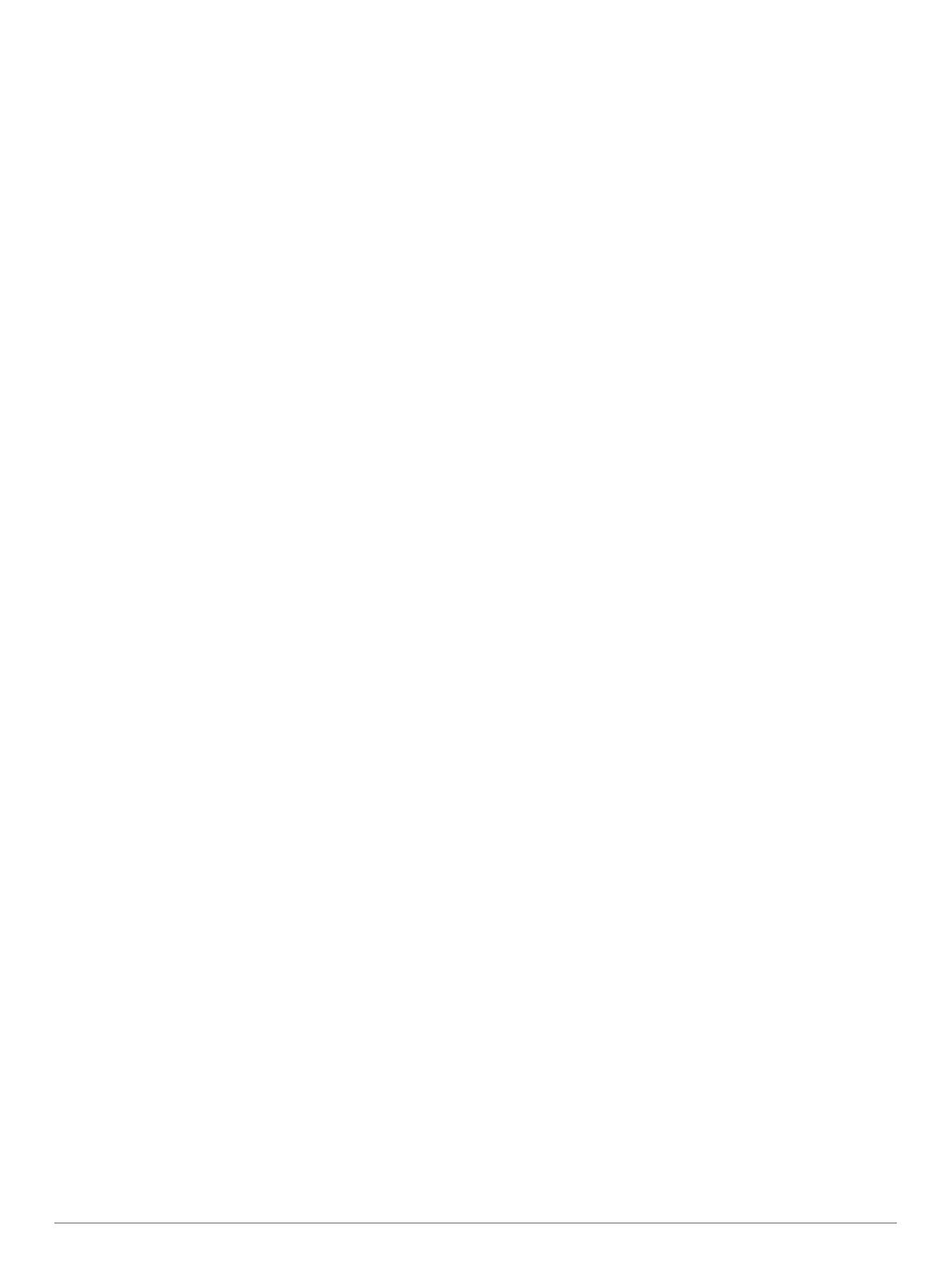
V COR EFFECT: el efecto Coriolis vertical. El efecto Coriolis
vertical es la parte de la solución de altura que se atribuye al
efecto Coriolis. El dispositivo siempre calcula este valor,
aunque su influencia puede ser mínima si no se dispara
desde lejos.
VEL MACH: la velocidad estimada del proyectil en el momento
de dar en el blanco, indicada en forma de un factor de
velocidad Mach.
VELOCITY: la velocidad estimada del proyectil en el momento
de dar en el blanco.
Campos ambientales
AMB/STN PRESSURE: la presión atmosférica (estación). La
presión atmosférica no se ajusta para representar la presión
(barométrica) a nivel del mar. La presión atmosférica es un
factor obligatorio para la solución de trayectoria balística.
Campo de entrada.
SUGERENCIA: puedes introducir este valor manualmente o
puedes seleccionar la opción USE CURRENT PRESSURE
para utilizar el valor de presión del sensor interno del
dispositivo.
HUMIDITY: el porcentaje de humedad en el aire. Campo de
entrada.
LATITUDE: la ubicación horizontal en la superficie de la Tierra.
Los valores negativos indican que la ubicación está por
debajo del ecuador. Los valores positivos indican que la
ubicación está por encima del ecuador. Este valor se utiliza
para calcular la deriva Coriolis horizontal y vertical. Campo
de entrada.
SUGERENCIA: puedes seleccionar la opción USE
CURRENT POSITION para utilizar las coordenadas GPS del
dispositivo.
NOTA: la LATITUDE solo se utiliza para calcular el efecto
Coriolis. Si se va a disparar a un blanco situado a menos de
1.000 metros, este campo de entrada es opcional.
TEMPERATURE: temperatura en la ubicación actual. Campo
de entrada.
SUGERENCIA: puedes introducir manualmente la lectura
indicada por un sensor tempe conectado u otra fuente de
temperatura. Este campo no se actualiza automáticamente
cuando se conecta un sensor tempe.
WIND DIRECTION: la dirección desde la que sopla el viento.
Por ejemplo, DIR 9:00 significa que el viento sopla de
izquierda a derecha. Campo de entrada.
WIND SPEED 1: la velocidad del viento que se utiliza en la
solución de tiro. Campo de entrada.
WIND SPEED 2: una velocidad del viento adicional y opcional
que se utiliza en la solución de tiro. Campo de entrada.
SUGERENCIA: se pueden utilizar dos velocidades del viento
para calcular una solución de desviación que contenga un
valor alto y otro bajo. La desviación que deba aplicarse
realmente al tiro debe estar dentro de este rango.
Campos del blanco
DIRECTION OF FIRE: la dirección de disparo, con el norte a 0
grados y el este a 90 grados. Campo de entrada.
NOTA: la DIRECTION OF FIRE solo se utiliza para calcular
el efecto Coriolis. Si se va a disparar a un blanco situado a
menos de 1.000 metros, este campo de entrada es opcional.
INCLINATION: el ángulo de inclinación del disparo. Un valor
negativo indica un disparo hacia abajo. Un valor positivo
indica un disparo hacia arriba. La solución de tiro multiplica la
parte vertical de la solución por el coseno del ángulo de
inclinación para calcular la solución ajustada para un disparo
hacia arriba o hacia abajo. Campo de entrada.
RANGE: la distancia hasta el blanco, indicada en yardas o
metros. Campo de entrada.
SPEED: la velocidad de un blanco en movimiento, indicada en
millas por hora (mph) o en kilómetros por hora (km/h). Un
valor negativo indica que el blanco se mueve hacia la
izquierda. Un valor positivo indica que el blanco se mueve
hacia la derecha. Campo de entrada.
Campos de perfil, propiedades del proyectil
BALLISTIC COEFFICIENT: el coeficiente balístico del proyectil,
especificado por el fabricante. Campo de entrada.
SUGERENCIA: cuando se utiliza una de las curvas de
rozamiento personalizadas de Applied Ballistics, el
coeficiente balístico muestra un valor de 1.000.
BULLET DIAMETER: el diámetro del proyectil en pulgadas.
Campo de entrada.
NOTA: el diámetro del proyectil puede diferir de lo indicado
en su denominación. Por ejemplo, un proyectil 300 Win Mag
en realidad tiene un diámetro de 0,308 pulgadas.
BULLET LENGTH: la longitud del proyectil en pulgadas. Campo
de entrada.
BULLET WEIGHT: el peso del proyectil en gramos. Campo de
entrada.
DRAG CURVE: la curva de rozamiento personalizada de
Applied Ballistics, o los modelos de proyectil estándar G1 o
G7. Campo de entrada.
NOTA: la mayoría de proyectiles para escopeta de largo
alcance están más próximos al estándar G7.
Campos de perfil, propiedades del arma
HORIZONTAL SIGHT SCALE FACTOR: un multiplicador lineal
que compensa el escalado horizontal. Puesto que no todos
los visores de escopeta hacen un seguimiento perfecto, la
solución balística requiere una corrección para adaptarse al
visor específico. Por ejemplo, si el regulador se mueve 10 mil
pero el impacto se realiza a 9 mil, la escala del visor es de
0,9. Campo de entrada.
MUZZLE VELOCITY: la velocidad a la que el proyectil
abandona la boca del cañón. Campo de entrada.
NOTA: este campo es necesario para que la solución de tiro
pueda realizar cálculos precisos. Si se calibra la velocidad de
salida, es posible que este campo se actualice
automáticamente para mejorar la precisión de la solución de
tiro.
OUTPUT UNITS: las unidades de medida de salida. Un
miliradian (mil) equivale a 3,438 pulgadas a 100 yardas. Un
minuto angular (MOA) equivale a 1,047 pulgadas a
100 yardas.
SIGHT HEIGHT: la distancia desde el eje central del cañón de
la escopeta hasta el eje central del visor. Campo de entrada.
SUGERENCIA: este valor se puede determinar fácilmente
midiendo desde la parte superior del perno hasta el centro
del regulador de desviación, y luego sumándole la mitad del
diámetro del perno.
TWIST RATE: distancia que tarda el estriado del cañón en dar
una vuelta completa. La tasa de rotación del estriado suele
ser proporcionada por el fabricante del arma o del cañón.
Campo de entrada.
VERTICAL SIGHT SCALE FACTOR: un multiplicador lineal que
compensa el escalado vertical. Puesto que no todos los
visores de escopeta hacen un seguimiento perfecto, la
solución balística requiere una corrección para adaptarse al
visor específico. Por ejemplo, si el regulador se mueve 10 mil
pero el impacto se realiza a 9 mil, la escala del visor es de
0,9. Campo de entrada.
ZERO HEIGHT: un parámetro opcional para influir en la altura
con alcance cero. Suele utilizarse cuando se añade un
silenciador o se utiliza munición subsónica. Por ejemplo, si
se añade un silenciador y el proyectil da en el blanco
1 pulgada más alto de lo esperado, significa que la ZERO
12 Apéndice

HEIGHT es de 1 pulgada. Cuando se quite el silenciador,
este valor deberá ajustarse a cero. Campo de entrada.
ZERO OFFSET: un parámetro opcional para influir en la
desviación con alcance cero. Suele utilizarse cuando se
añade un silenciador o se utiliza munición subsónica. Por
ejemplo, si se añade un silenciador y el proyectil da en el
blanco 1 pulgada a la izquierda del punto de impacto
esperado, significa que la ZERO OFFSET es de -1 pulgada.
Cuando se quite el silenciador, este valor deberá ajustarse a
cero. Campo de entrada.
ZERO RANGE: el alcance en el cual la escopeta se puso a
cero. Campo de entrada.
Campos de perfil, propiedades del arma, calibrar la
velocidad de salida
ENTER RANGE: la distancia desde la boca del cañón hasta el
blanco. Campo de entrada.
SUGERENCIA: debe introducirse un valor lo más próximo
posible al alcance sugerido en la solución de tiro. Este es el
alcance donde la velocidad del proyectil desciende a Mach
1.2 y empieza a entrar en el rango transónico.
ENTER TRUE DROP: el descenso real del proyectil durante su
trayectoria al blanco, indicada en miliradianes (mil) o en
minutos angulares (MOA). Campo de entrada.
Campos de perfil, propiedades del arma, calibrar el factor
de escala de descenso
ENTER RANGE: el alcance desde el cual se realiza el disparo.
Campo de entrada.
SUGERENCIA: este alcance debe estar por encima del
90 % respecto al alcance recomendado por la solución de
tiro. Los valores inferiores al 80 % del alcance recomendado
no proporcionarán un ajuste válido.
ENTER TRUE DROP: el descenso real del proyectil cuando se
dispara desde un alcance específico, indicada en
miliradianes (mil) o en minutos angulares (MOA). Campo de
entrada.
Apéndice 13

Índice
A
accesorios 8
almacenar datos 9
almanaque
hora de amanecer y anochecer 3
periodos de caza y pesca 3
altímetro 5
altitud 5
altura 1
archivos, transferir 9
B
balística 2
barómetro 5
batería 9
almacenamiento 1
borrar, todos los datos de usuario 9
botón de encendido 1
botones 1, 9
brújula 1, 2, 4
calibrar 4
C
calendario 3
calibrar, altímetro 5
campos de datos 4, 5
compartir datos 9
configurar 2, 4–7, 10
D
datos, transferir 9
datos de usuario, borrar 9
E
entrenamiento 8
especificaciones 8
G
Garmin Connect 8
Garmin Express 10
actualizar software 10
GPS 1
configurar 7
página de satélites 8
señal 10
H
hora de amanecer y anochecer 3
I
iconos 2
ID de unidad 8
información de ruta 1, 5
J
jumpmaster 7
L
limpiar el dispositivo 9
M
mando a distancia para VIRB 2
mapas 1, 2
configurar 4, 7
medir la distancia 3
menú principal 1
muñequera 1
N
navegación, detener 3
O
ordenador, conectar 9
P
página de satélites 8
periodos de caza y pesca 3
personalizar el dispositivo 5
pila/batería 8
pilas
instalar 1
optimizar 4, 10
planificador de viajes. Consulta rutas
procesador de ruta 5
R
resistencia al agua 8, 9
restablecer, dispositivo 10
restablecer el dispositivo 10
retroiluminación 1, 4
rutas 3
borrar 3
crear 3
navegar 3
S
sensores ANT+, vincular 8
señales del satélite 10
adquirir 1
smartphone
aplicaciones 8
vincular 8
software
actualizar 10
licencia 8
versión 8
solución de problemas 10
T
tecnología Bluetooth 8
Tecnología Bluetooth 8
tempe 8
temperatura 8
temporizador 7
cuenta atrás 2
temporizador de cuenta atrás 2
tonos 2
TracBack 4
tracks 4
borrar 4
configurar 7
editar 4
navegar 4
transferir, archivos 9
U
ubicaciones
editar 3
guardar 3
USB
conector 1
desconectar 9
V
vincular
sensores ANT+ 8
smartphone 8
W
WAAS 7
waypoints 3
borrar 3
editar 3
guardar 3
navegar 3
proyectar 3
14 Índice


support.garmin.com
Enero de 2018
190-02239-33_0B
-
 1
1
-
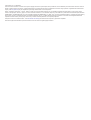 2
2
-
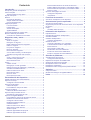 3
3
-
 4
4
-
 5
5
-
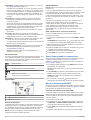 6
6
-
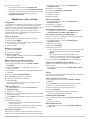 7
7
-
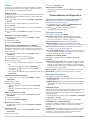 8
8
-
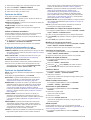 9
9
-
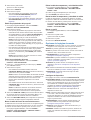 10
10
-
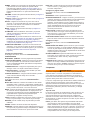 11
11
-
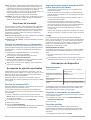 12
12
-
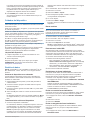 13
13
-
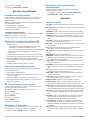 14
14
-
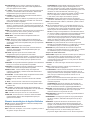 15
15
-
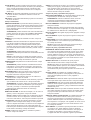 16
16
-
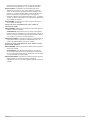 17
17
-
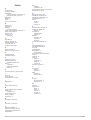 18
18
-
 19
19
-
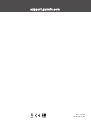 20
20
Garmin Foretrex® 601 Manual de usuario
- Categoría
- Navegantes
- Tipo
- Manual de usuario
Artículos relacionados
-
Garmin Foretrex 301 Manual de usuario
-
Garmin Foretrex 301 Guía de inicio rápido
-
Garmin GPSMap 66 Manual de usuario
-
Garmin GPSMAP 86 Manual de usuario
-
Garmin GPSMAP® 86sc El manual del propietario
-
Garmin GPSMAP® 86sci Manual de usuario
-
Garmin GPSMAP® 66sr El manual del propietario
-
Garmin GPSMAP® 66i El manual del propietario
-
Garmin Montana750i El manual del propietario
-
Garmin Atemos 50 Manual de usuario